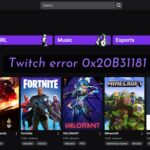Civilization VI es un gran y desafiante juego. En él, deberás mejorar tu ejército, industria y economía al mismo tiempo mientras vigilas tus fronteras porque nunca sabes cuándo un enemigo puede atacar.
Este juego de estrategia te permite hacer crecer tu civilización individual desde una pequeña tribu hasta una gran nación capaz de controlar todo el planeta. Tan interesante como puede ser Civilization VI, la experiencia de juego a veces se ve severamente limitada debido a varios problemas que incluyen bloqueos del juego, errores de carga, errores de control y más. La buena noticia es que la mayoría de estos errores se pueden corregir.
Corrección de errores de Civilization VI
El juego no se inicia debido a la falta de .dll
1. Este es un problema con Visual C++ Redistributable. Primero, desinstala las versiones que ya tienes.
2. Reinicie su computadora.
3. Vaya a la página de Microsoft y descargue el último Visual C++ Redistributable para Visual Studio 2015. Descargue ambas versiones (x64 y x86).
Civilization VI no se inicia: no hay mensaje de error específico
- Instale la actualización para Universal C Runtime en Windows (para usuarios de Windows 7, 8.1)
- Reinstalar Visual C 2015 Redistribuir externamente
- Actualizar Windows
- Instale KB2919442 y KB2919355 (para Windows 8.1)
Cómo corregir errores de audio
La mayoría de los problemas de audio se pueden resolver bajando la calidad del sonido. Ir a Sonar en Panel de control > selecciona tu dispositivo de reproducción > presiona Propiedades > ir a Avanzado y bajar la calidad.
El progreso de Civilization VI no se guardará
Lo más probable es que este error se deba a la cuenta con la que inició sesión. Asegúrese de haber iniciado sesión con su cuenta de usuario original, no con su cuenta de correo electrónico. Asegúrese de que tanto su cuenta de usuario como su cuenta de correo electrónico tengan los privilegios necesarios para permitirle guardar el progreso de su juego.
1. Ir a Mis documentos > Carpeta Sid Meier’s Civilization VI > crear un nuevo “Mis juegos” carpeta.
2. Haga clic con el botón derecho en la carpeta > seleccione la Propiedades botón.
3. Ir a la Seguridad pestaña > hacer clic Editar > Agregar para agregar un usuario> ingrese su dirección de correo electrónico completa en el cuadro y presione «Verificar nombre» para que el juego reconozca la cuenta de correo electrónico. Realice esta acción en sus carpetas «Mis juegos» y «Civ 6» para asegurarse de que la cuenta de correo electrónico tenga los privilegios necesarios para la carpeta Civilization 6.
Cómo desactivar el ciclo de la unidad
Cuando tienes un gran número de unidades para controlar, especialmente cuando estás en guerra, definitivamente no quieres que el juego cambie automáticamente a un trabajador al otro lado del mapa.
Civilization VI salta automáticamente a la siguiente unidad disponible, lo cual es extremadamente molesto porque la siguiente unidad generalmente se encuentra al otro lado del mapa.
Muchos jugadores perdieron batallas porque accidentalmente movieron unidades en la dirección equivocada cuando la cámara salta pero no cambia de unidad de inmediato.
1. Ir a Documentos/Mis juegos/Sid Meier’s Civilization VI/Usuario
2. Abierto Opciones.txt > presione Ctrl+F “ciclo automático“.
3. Eso debería llevarte a la línea: ;¿La selección cambia automáticamente a la siguiente unidad disponible? (0 = no, 1 = sí) AutoUnitCycle 1
4. Cambie el último carácter, el 1, por un 0. Guarde los cambios y su problema estará resuelto.
Solución: las posiciones iniciales de AI están demasiado cerca de su campamento
1. Ir a SteamsteamappscommonSid Meier’s Civilization VIBaseActivosMapasUtilidad> abierto AssignStartingPlots.luuna.
2. Busque la línea con iMaxStart local = GlobalParameters.STARTDISTANCE_MAJOR_CIVILIZATION o 9. Debe estar en la función AssignStartingPlots:_MajorCivBuffer(plot).
3. Edite el número al final a la cantidad de mosaicos que desea como mínimo entre las parcelas iniciales. Cámbielo a 20 o más.
4. Vaya a GlobalParameters.START_DISTANCE_MAJOR_CIVILIZATION se puede encontrar en SteamsteamappscommonSid Meier’s CivilizationVIBaseAssetsGameplayData/GlobalParameters.xml. Establezca este valor también, estableciéndolo en 20 o más.
Arreglo: detener las ofertas de errores de AI
1. Ir aSteamsteamappscommonSid Meier’s Civilization VIBaseAssetsGameplayData/GlobalParameters.xml expediente.
2. Use los valores a continuación para asegurarse de que la oferta de AI se vuelva más rara
Cómo rotar la cámara
Simplemente mantenga presionada la tecla ALT y luego haga clic y arrastre en la dirección deseada.
Cómo cambiar el movimiento de la cámara a WASD
Puede editar las funciones DefaultKeyDownHandler y DefaultKeyUpHandler en el Civilization VIBaseAssetsUIWorldInput.lua expediente. Cambie Keys.VK_
Además, desvincule las teclas WASD de otras funciones. Puede encontrar la lista de cambios necesarios en este hilo de Reddit. Para obtener una guía detallada sobre la cámara, puede consultar este hilo de Reddit.
Cómo hacer que la información sobre herramientas aparezca más rápido
1. Abierto C:Archivos de programa (x86)SteamsteamappscommonSid Meier’s Civilization VIBaseAssetsUIToolTips
2. Abra el PlotToolTip.lua en Notepad++ y vaya a línea 32 (TIME_DEFAULT_PAUSE local: número = 1.1;).
3. Cambiar el 1.1; al final a 0,2; La información sobre herramientas ahora aparecerá antes.
4. En la misma carpeta, abra PlotToolTip.xml.
5. Cambie la línea 4 (). Cambia el número en Speed=”4″ a lo que quieras: más alto = más rápido.
Cómo aumentar el tamaño de la fuente
1. Ir a steamSteamAppscommonSid Meier’s Civilization VIBaseAssetsUIFonts
2. Ir a Civ6_FontStyles_EFIGS.xml y abre el archivo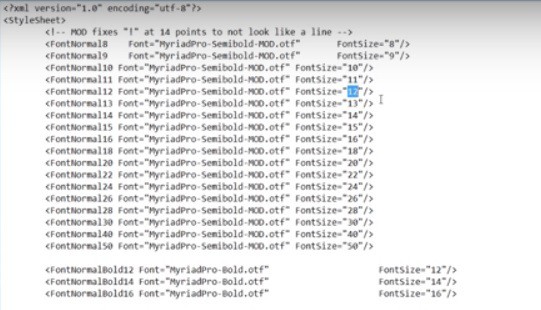
3. Cambie el tamaño de fuente de acuerdo con la resolución que esté utilizando actualmente. Cambiar el FuenteNormal8 línea a FontNormal10 o superior. Vea el ejemplo a continuación: en el lado izquierdo, tiene el archivo original y en el lado derecho, tiene el archivo modificado.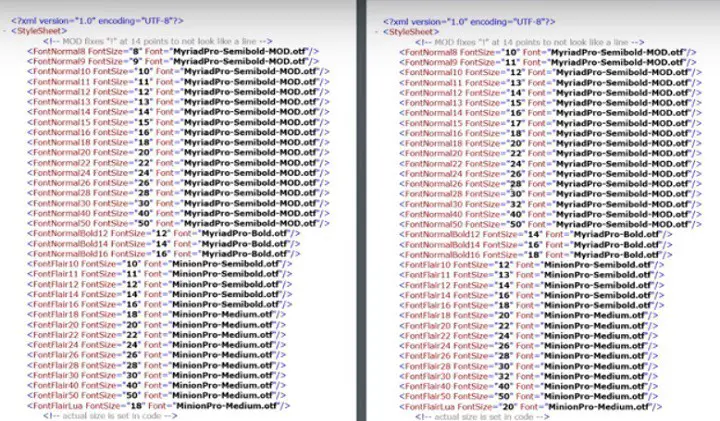
Cómo configurar una resolución personalizada para el modo de ventana
1. Vaya a Documentos/Mis juegos/Sid Meier’s Civilization VI > abra el Opciones de la aplicación expediente
2. Cambie el valor de las siguientes opciones: ;Ancho de procesamiento en píxeles y ;Alto de procesamiento en píxeles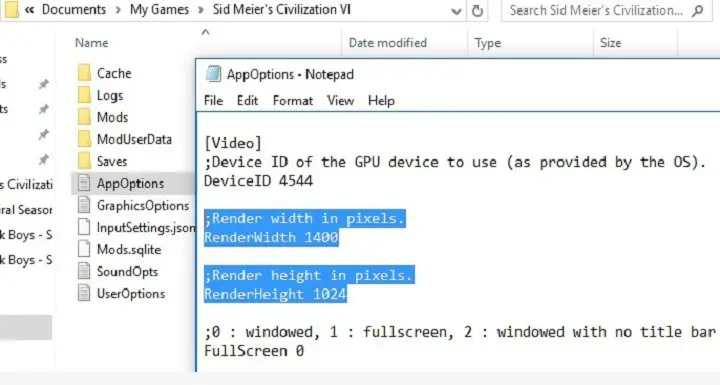
Cómo escalar el minimapa
1. Vaya a C:Archivos de programa (x86)SteamsteamappscommonSid Meier’s Civilization VIBaseAssetsUI > abra MinimapPanel.xml
2. Vaya a la línea “Muestra=”Lineal” Tamaño=”256,256″>” que controla el tamaño del minimapa. Aumentando el primero 256 aumentará el tamaño del mapa.
Estos son los problemas y errores más frecuentes que afectan a los jugadores de Civilization VI. Si este artículo no ofrece una respuesta a su pregunta, use la sección de comentarios a continuación para contarnos más sobre los errores particulares que está experimentando.
Actualizaremos este artículo tan pronto como encontremos una solución para su problema.
HISTORIAS RELACIONADAS QUE NECESITA CONSULTAR: